「Panagement(バイノーラルパンナー)」のダウンロード方法と使い方
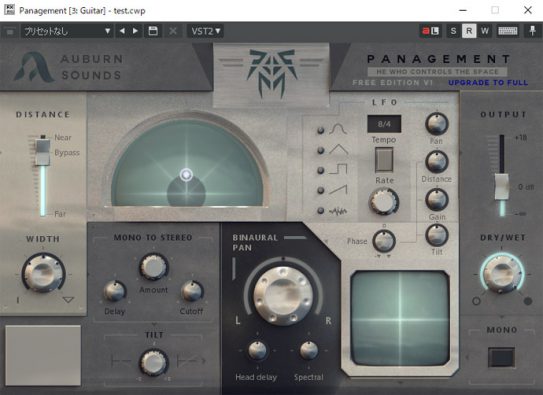
フリーのVSTプラグインエフェクト「Panagement」のダウンロード方法と使い方を解説します。
Panagementは、まるで録音した場所に居合わせたかのような臨場感を再現する「バイノーラル録音」という技術を利用してパンニングを行うVSTプラグインで、通常のパンに比べてリアルな定位調整が出来ます。
左右のパンニングだけでなく、通常のパンでは演出することの難しい遠近の距離感も簡単に作り出すことが可能。
※有料版と無料版の2種類がリリースされていますが、この記事は無料版である「Panagement Free Edition」についての解説です。
前回の記事はこちら
→無料アンプシミュレーター「Amplitube」で遊びながら音作り
スポンサーリンク
【この記事はVSTプラグインの動作を保証するものではありません。VSTプラグインのダウンロード、インストールなどは全て自己責任でお願いします。】
他にも魅力的なVSTプラグインエフェクト&シンセをご紹介しています
Panagementのダウンロード方法とインストール手順
Panagement Free EditionはフリーのVSTプラグインシンセですので、無料で入手し使用することが出来ます。
Panagementをダウンロードする
まずはAuburn Sounds様のサイトよりPanagementをダウンロードしましょう(VSTプラグインのダウンロード・使用については自己責任でお願いします)。
→Auburn Sounds – Panagement, spatialization toolbox
リンク先ページを少し下がったところにダウンロードリンクがあり、「Free Edition」ボタンをクリックすると自動でダウンロードが開始されます。
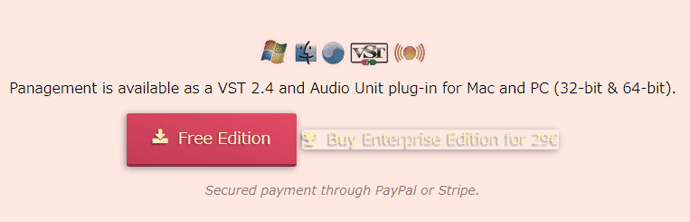
*Free Editionボタンをクリック*
↓
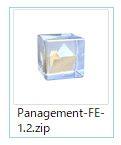
*ダウンロード完了*
以上でPanagementのダウンロードは完了です。
PanagementをSONARで使用できるようにする
ダウンロードしたzipファイルを解凍すると、中身は以下の通りになっています。
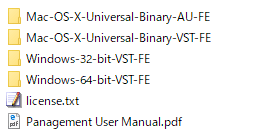
*Panagementフォルダの中身*
SONARの様な音楽編集ソフト上でVSTプラグインを使用するためには「.dll」という拡張子のファイルを音楽編集ソフトのプラグインフォルダに格納する必要がありますが、OS名のフォルダ4種類の中にそれぞれのOSに対応したdllファイルが入っています。
*windows 64bit用のdllファイル*
ご使用のOSに合ったdllファイルをコピーするなり切り取るなりして、ご使用の音楽編集ソフトのプラグインフォルダに移しておきましょう。
プラグインフォルダのパスはPC環境によって違いますが、SONARを使用しているわたしの場合は
【C:¥Program Files¥Cakewalk¥VstPlugins】です。
これでPanagementを使用する準備は完了。
引き続き使い方を解説します。
Panagementの使い方
PanagementはVSTプラグインですので、他のエフェクター同様トラックのオーディオFX欄に挿して使用します。
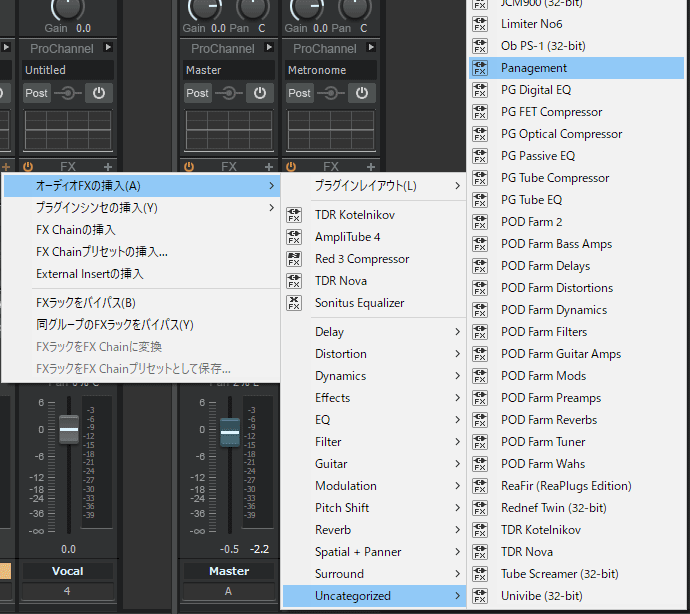
SONAR Professionalの場合は【FX欄右クリック→オーディオFXの挿入→Uncategorized】と進んでいくとPanagementが追加されているはずなので選択すればOK。
※オーディオFX以下は環境によって違う場合があります。
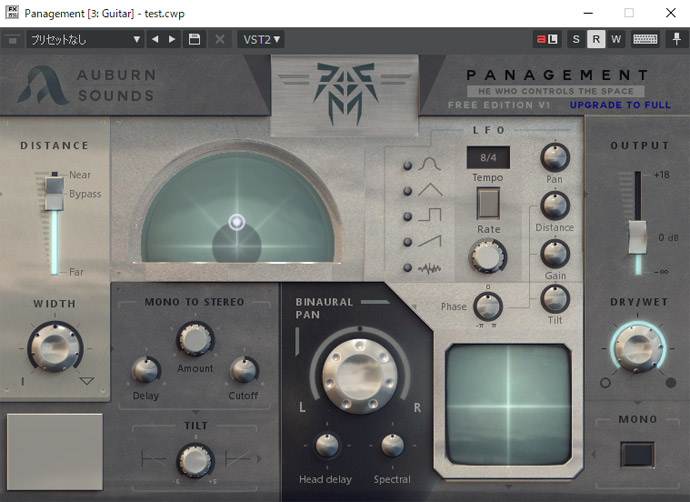
*Panagement コントロールパネル*
Panagementが立ち上がりました。
早速使ってみましょう。
Panagementの各パラメーター解説
今回の参考音源はこちら。
・参考音源 Panagement設定前
・参考音源 Panagement設定前 ギターとピアノのみ
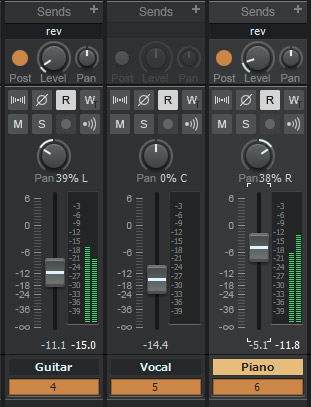
*ギターとピアノのパン設定*
この音源のギターとピアノにPanagementで実際にバイノーラルパンを設定しながら各パラメーターの解説を進めていきます。
【※MONO TO STEREO・TILT・LFOの各機能については無料版では使用できないため省略します】
上の音源はSONARを使用してギターは左39%に、ピアノは右38%にパンニングしました。
BINAURAL PAN
つまみを回すことで左右のパンの位置を決定します。
SONARのパンニングはセンターに戻し、BINAURAL PANで再びギターを左39%に、ピアノを右38%に設定しました
・BINARURAL PAN ギターL39/ピアノR38 Head delay 100% Spectral 100%
【※この設定をデフォルトとします】
Head delay
両耳間時間差を0%~200%の間で調整します。
デフォルト値の100%では頭囲が57.4cm、ディレイは約0.65msに設定されており、これは多くの人が自然で穏やかな効果を感じる数値なんだそうです。後述のSpectralとこちらのHead delayについては基本デフォルト値の100%にしておけばいいみたい。
・BINARURAL PAN ギターL39/ピアノR38 Head delay 200% Spectral 100%
・BINARURAL PAN ギターL39/ピアノR38 Head delay 0% Spectral 100%
Spectral
追加されたディレイ信号(恐らくHead delayのこと)へのスペクトル効果の値を0%~200%の間で設定します。「スペクトル効果」の意味がいまいちわからなかったのですが、つまりは4000 Hzを中心としたシェルフフィルターだそうです。
・BINARURAL PAN ギターL39/ピアノR38 Head delay 100% Spectral 200%
・BINARURAL PAN ギターL39/ピアノR38 Head delay 100% Spectral 0%
DISTANCE
遠近の距離感を-6(Near)~24(Far)の間で設定します。デフォルト値は0です。
ボリューム調節や、ローパス/ハイパス/ローシェルフフィルターの効果を組み合わせて遠近感を演出します。
※Near設定ではHead Delay/Spectralの値はNullとなり、頭の中で鳴っているような感覚になります。
・BINARURAL PANデフォルト Distance 5
・BINARURAL PANデフォルト Distance 5 ボリューム5dBアップ
・BINARURAL PANデフォルト Distance 5 ボリューム5dBアップ ギター・ピアノのみ
・BINARURAL PANデフォルト 00:00 Distance0 → 00:11 Distance5 → 00:20 Distance-6(Near)
ちなみに、BINARURAL PANとDISTANCEに関してはPanorama overviewを使用して一括で設定することが出来ます。

*Panorama overview*
目で言うところの「黒目」の部分を中心として、白丸を前後左右に動かしながら設定するわけですね。
より直感的に操作でき、非常に簡単です。
WIDTH
ステレオ的な音の広がりを0%~200%で設定します。デフォルト値は100%です。
0%でモノラル信号となります。
・ピアノ BINARURAL PANセンター WIDTH 200%
・ピアノ BINARURAL PANセンター WIDTH 100%
・ピアノ BINARURAL PANセンター WIDTH 0%
OUTPUT
アウトプットボリュームを調節します。
DRY/WET
エフェクトがかかっていない生の信号(DRY)とPanagementでエフェクトがかかった信号(WET)のバランスを調節します。
MONO
信号をモノラルに戻します。
主なパラメーターの説明と、音色紹介は以上になります。
いかがでしたでしょうか。
個人的にはHead Delayがもたらす絶妙な距離感が非常に気に入りました。
「パン + 空間系エフェクトのセット」といったイメージでとても使い勝手が良いVSTプラグインです。距離感の演出は通常、空間系エフェクトだけでなくコンプレッサーやイコライザーでも微妙な調節が必要ですが、Panagementではより直感的かつ簡単に設定が出来るので、わたしのような初心者でも簡単です。
以上、フリーのVSTプラグインエフェクト「Panagement」のダウンロード方法と使い方でした。
【この記事はVSTプラグインの動作を保証するものではありません。VSTプラグインのダウンロード、インストールなどは全て自己責任でお願いします。】
